在日常使用电脑的过程中,我们经常会遇到无法打开exe文件的情况,这在Windows10系统中尤其让人头疼。为了帮助用户解决这一问题,本文将详细介绍出现此问题的可能原因以及多种可行的解决方法,确保您可以顺利运行exe文件。
原因分析:为什么Win10系统无法打开exe文件?
在寻找解决方案之前,我们需要了解导致Win10系统无法打开exe文件的常见原因。主要有以下几点:
系统安全设置:WindowsDefender或第三方杀毒软件可能误报文件为危险,导致阻止运行。
文件关联问题:电脑上的某些设置可能更改了exe文件的关联程序。
文件损坏:exe文件自身可能因为病毒攻击、磁盘错误等原因损坏。
权限不足:系统权限设置限制了对exe文件的访问。
兼容性问题:某些exe文件可能与Win10系统不兼容。
了解了可能的原因之后,接下来将为您逐一介绍解决这些原因所对应的解决方法。
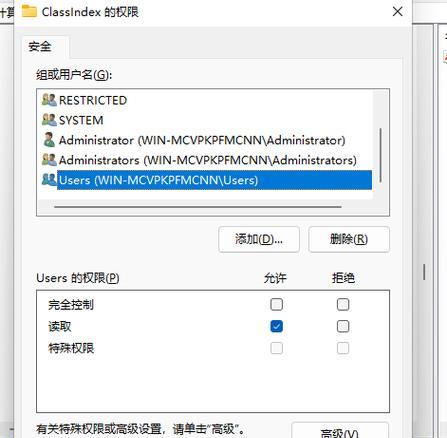
解决方法一:检查并修改系统安全设置
步骤:
1.打开WindowsDefender:在搜索框中输入“WindowsDefender”,点击打开。
2.访问设置:在Defender防护界面左侧,点击“设置”。
3.添加例外:在设置界面中,找到“排除的文件和文件夹”,点击“添加排除项”并添加无法打开的exe文件路径。
4.检查第三方杀毒软件:确认没有第三方杀毒软件阻止exe文件运行,并在软件中将该exe文件添加为例外。
通过上述步骤,您可以排除因安全软件设置不当导致的问题。
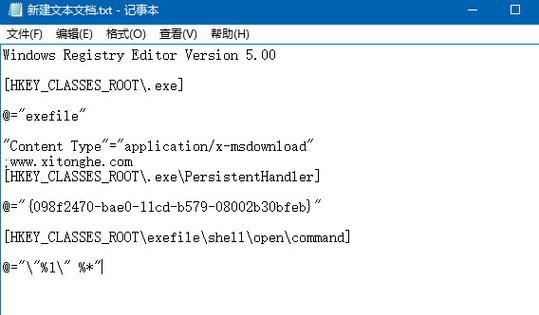
解决方法二:修复文件关联问题
步骤:
1.打开设置菜单:点击“开始”按钮,选择“设置”。
2.选择应用:在设置菜单中选择“应用”。
3.默认应用:点击“默认应用”,然后滚动到“将文件类型或协议与应用关联”部分。
4.修复关联:点击“查看高级设置”,找到exe文件关联,如果错误则点击修复。
通过这些步骤,您可以将exe文件关联到正确的程序上。
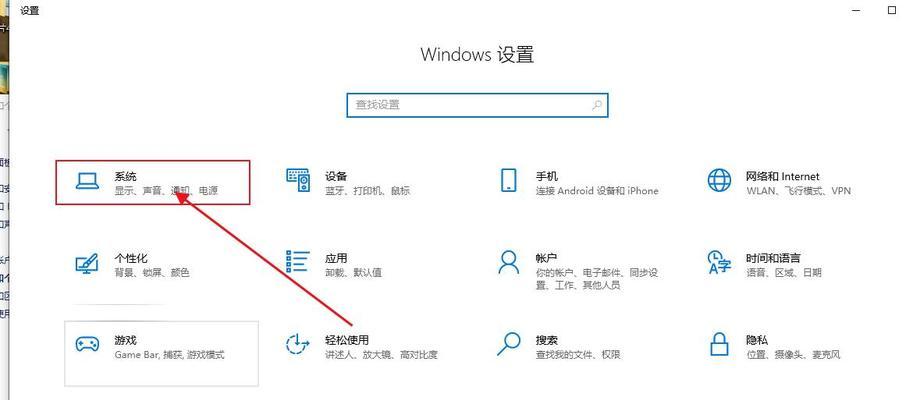
解决方法三:使用文件检查器修复损坏的exe文件
步骤:
1.打开命令提示符:在搜索框中输入“cmd”,右键点击“命令提示符”,选择“以管理员身份运行”。
2.输入命令:在命令提示符中输入`sfc/scannow`,按回车键。
3.等待扫描完成:系统会自动扫描并修复损坏的系统文件。
这个方法可以帮助您修复可能损坏的系统文件,从而解决无法打开exe文件的问题。
解决方法四:检查并调整文件权限
步骤:
1.右键点击文件:找到无法打开的exe文件,右键点击选择“属性”。
2.查看安全设置:切换到“安全”标签页,检查并确保当前用户具有对该文件的完全控制权限。
通过调整文件权限,可以确保用户有足够的权限来运行exe文件。
解决方法五:创建兼容性模式运行exe文件
步骤:
1.右键点击exe文件:选择需要打开的exe文件,右键点击选择“属性”。
2.兼容性标签:切换到“兼容性”标签页。
3.以兼容模式运行程序:勾选“以兼容模式运行这个程序”,选择一个较早版本的Windows系统。
4.以管理员身份运行:勾选“以管理员身份运行此程序”。
如果exe文件与Win10不完全兼容,使用兼容性模式运行有时可以解决问题。
当您在Windows10系统中遇到无法打开exe文件的问题时,上述提供的方法可以帮助您进行诊断和解决。建议按照文章中提到的步骤逐一尝试,并根据实际情况选择适合的解决方案。如果问题依旧存在,可能需要进一步检查系统日志或联系专业技术支持以获得帮助。希望这些方法能够帮助您顺利解决exe文件的运行问题。
标签: #打开exe文件


